광클! 아이폰 오토마우스, 자동 터치 매크로 스위치제어 만들기
스마트폰을 사용하다 보면 반복된 작업을 할 때가 종종 발생합니다. 예를 들어 재미있는 영화나 인기 많은 콘서트 예매할 때가 그렇죠. 빈자리가 나올 때까지 새로고침이 필요합니다. 이렇게 비슷한 패턴의 액션을 수동으로 수행하다 보면 힘겹기 마련입니다.
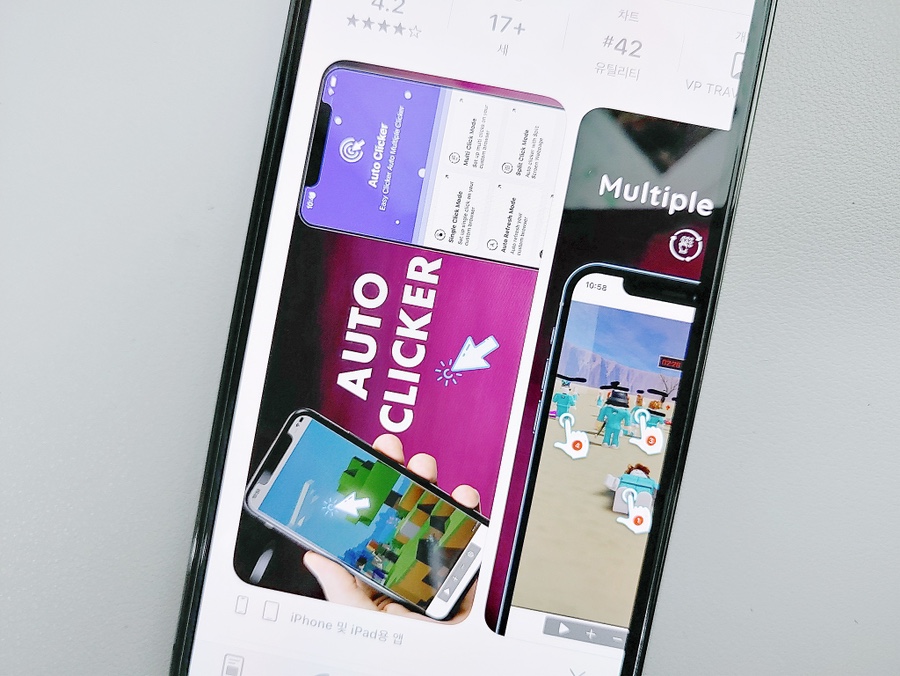
이럴 때, 보통 사람들은 매크로(Macro)라는 것을 사용합니다. 이것은 여러 개의 명령을 하나로 묶어 실행시켜주는 프로그램 중 하나입니다. 하지만 안드로이드와 다르게 아이폰은 매크로 지원에 인색합니다. 스토어에서 제공되는 앱도 대부분 유료로 서비스되고요.
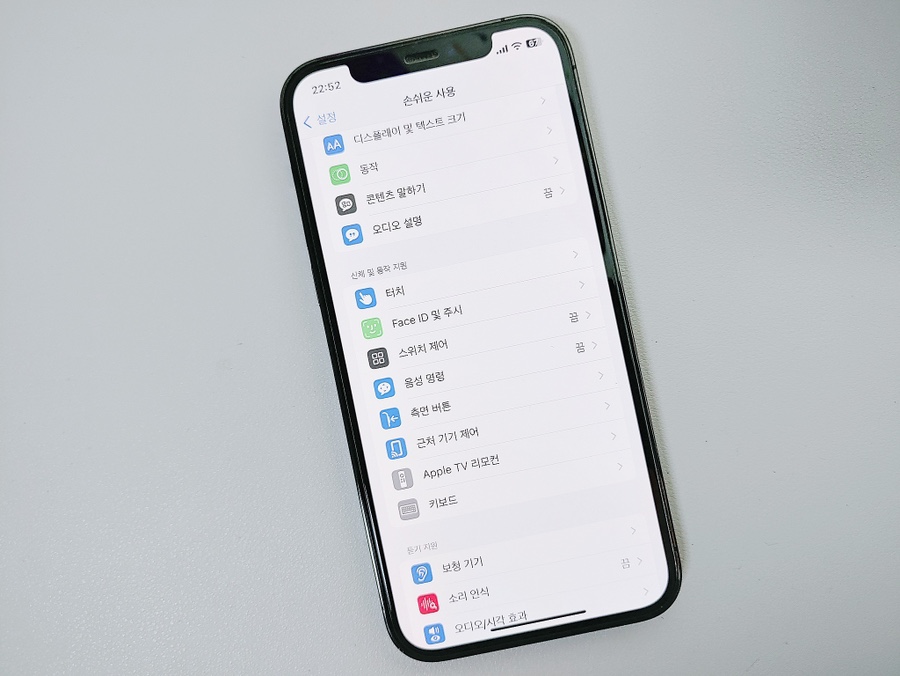
물론 유료 앱처럼 다재다능하진 않지만, 애플에서 기본으로 무상 제공하는 기술이 있습니다. 속칭 아이폰 오토마우스라고 표현되곤 합니다. 정확한 명칭은 스위치제어 입니다. 오토클리커와 같은 자동 터치 매크로입니다.
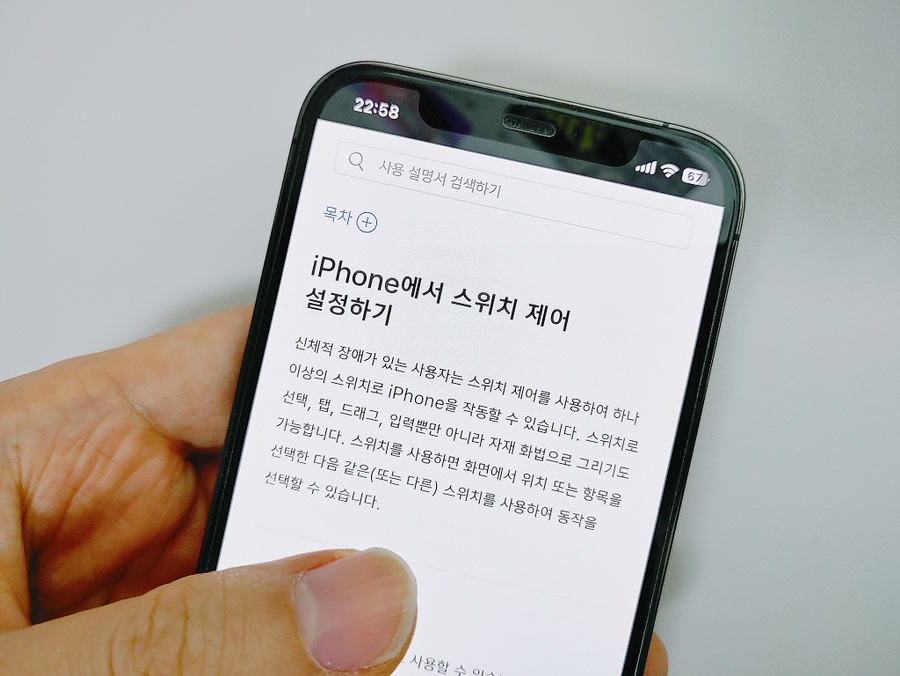
이 기능은 iPhone 스크린의 특정 부분을 반복적으로 클릭 가능합니다. iOS14 이상이면 누구나 쓸 수 있죠. 본래 신체를 가누기 어려운 분들을 위해 개발된 기능입니다. 스위치로 선택, 탭, 드래그 입력뿐만 아니라 자재 화법으로 그리기도 가능하죠.

우리는 스위치제어에서 제공하는 많은 기능 중 자동 탭 기법을 만들어 볼 겁니다. 물론 사용 전, 화면상에 눌러야 되는 부분을 정확하게 파악해야 합니다.
또한 이 기술을 처음 다루는 분들은 다소 어려움을 느낄 겁니다. 구동방법이 직관적이지 않고, 자칫 잘못하면 엉뚱하게 실행되어 폰 사용이 어려워질 수도 있습니다. 그러므로 필자가 설명하는 순서대로 잘 따라와 주세요.
Macro 기법 만들기
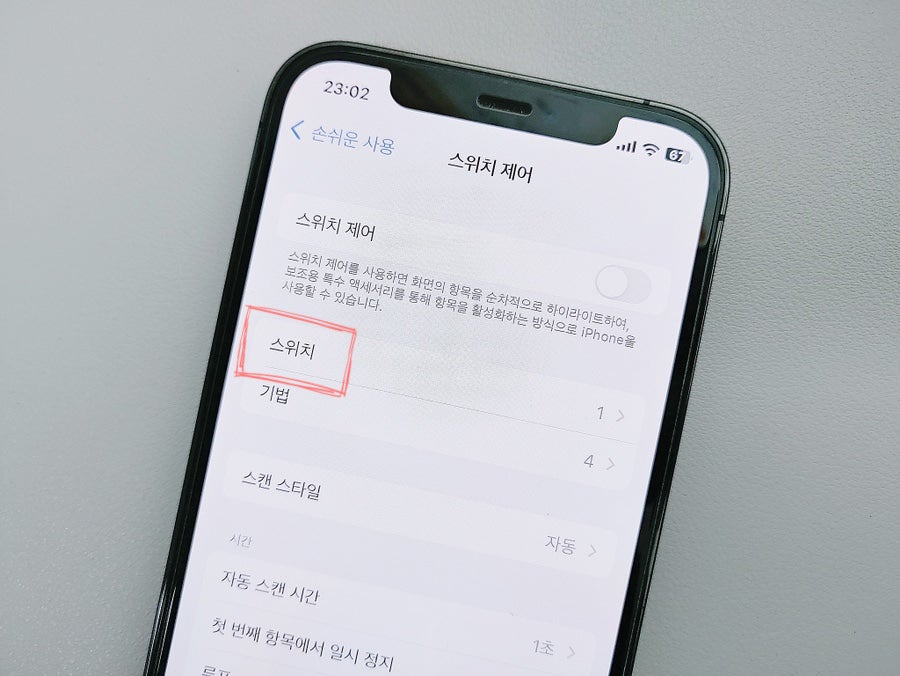
1. 설정 앱을 탭 해주세요. 그다음 '손쉬운 사용' >> '스위치 제어' 순으로 이동합니다. 위 화면과 같으면 잘 따라온 거예요. 그런 뒤, 필자가 빨갛게 테두리 쳐놓은 곳을 클릭해 주세요. 이때 맨 위에 활성화 버튼은 Off된 상태로 그대로 둬야 합니다.

2. 그다음 '새로운 스위치 추가...' >> '화면' >> '전체화면' >> '탭' 순으로 선택하고 완료합니다. 그럼 Switch 항목이 하나 만들어집니다. 위 그림과 동일한지 확인해 주세요. 자! 여기까지 했다면 이제 실제 동작을 세팅해 보죠.
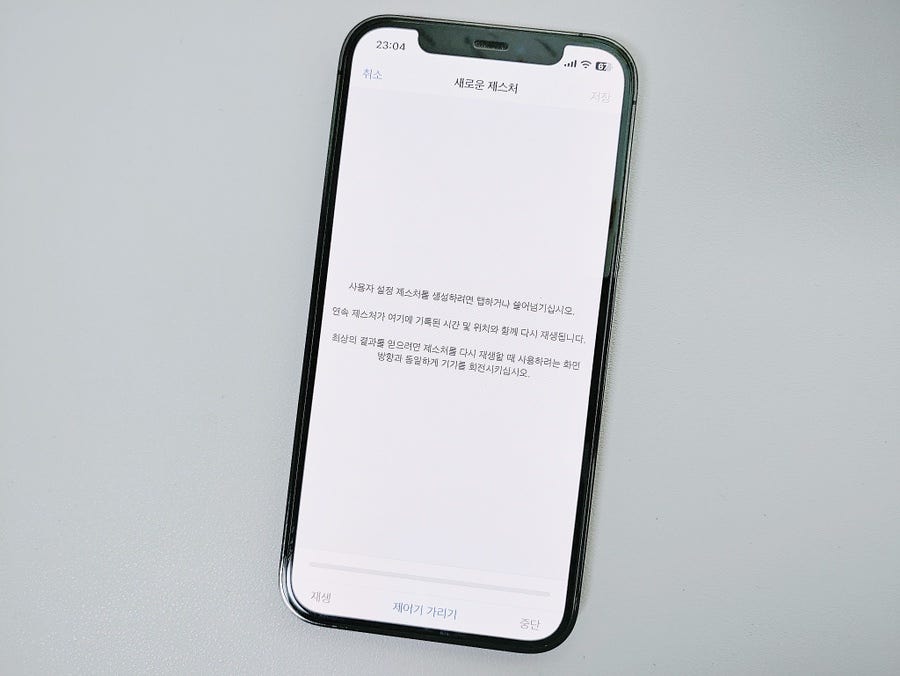
3. 다시 첫 번째 화면으로 돌아옵니다. 그리고 이번엔 기법으로 들어갑니다. 그다음 '새로운 기법 OO...'을 선택하고 이름을 간단하게 작명합니다. 그런 뒤 '스위치 할당...' >> '전체화면' >> '사용자 설정 제스처' 순으로 이동합니다. 그럼 위 사진과 같을 거예요.
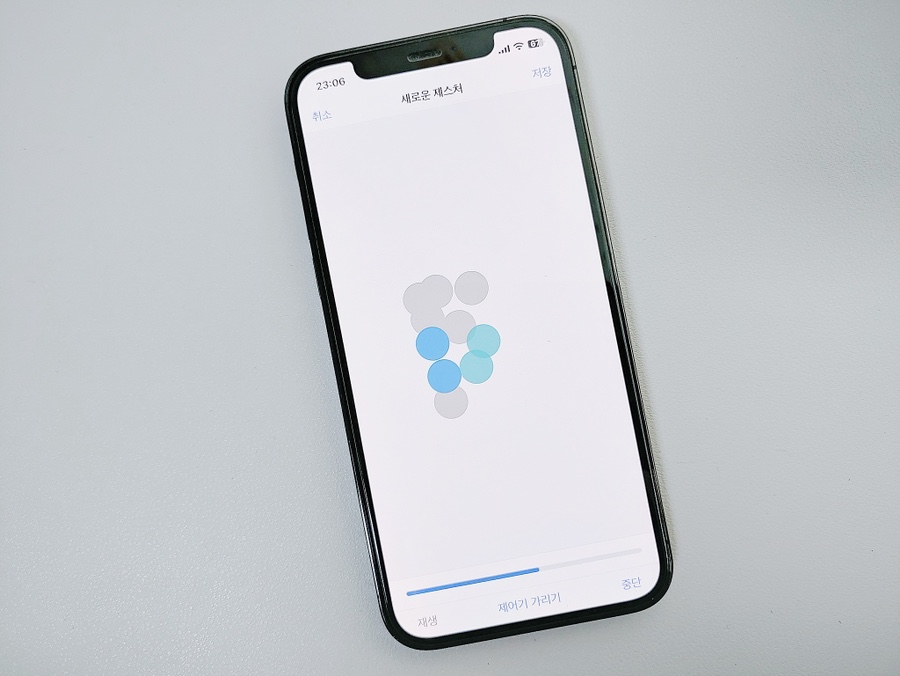
4. 이곳에서 '제어기 가리기'를 누릅니다. 아래쪽에 있습니다. 누르면 약 10초 정도의 시간이 주어집니다. 이때 스크린 영역 중 탭(터치) 해야 되는 곳을 클릭해 표시를 남깁니다. 시간이 끝나면 우측 상단에 '저장' 버튼을 눌러 세이브합니다.
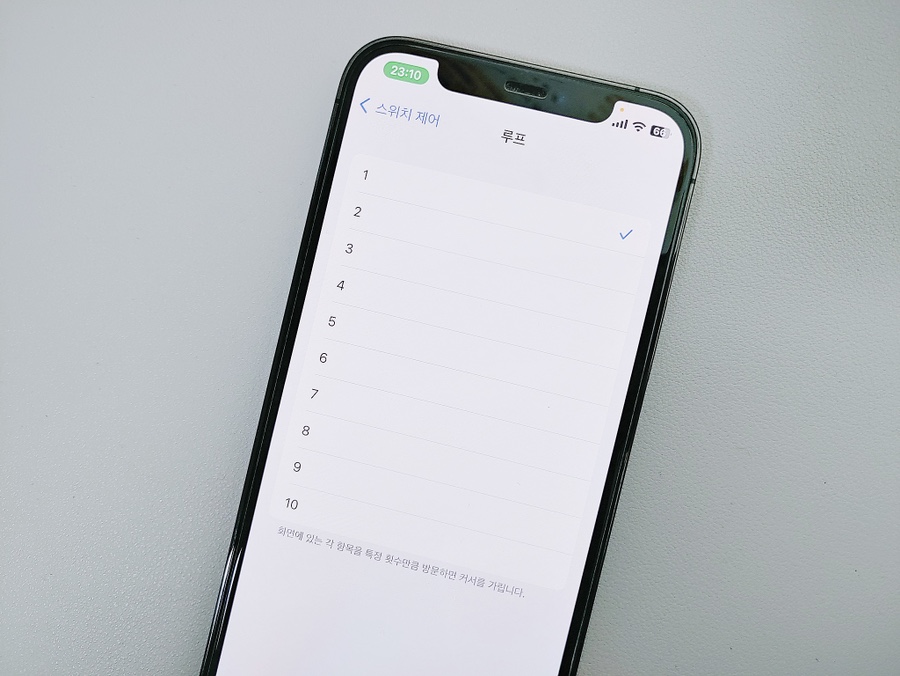
5. 저장까지 완료했으면, 첫 화면으로 이동합니다. 그다음 '루프' 메뉴를 통해 반복 횟수를 세팅해 주세요. 최대 10번까지만 지원합니다. 아쉽게도 무한으로 터치되진 않죠.
필자는 1회로 설정했습니다. 여기까지 진행했다면, 매크로 만들기 과정은 끝났습니다. 이제 실행하는 방법을 알아보도록 하죠.
Macro 실행하기

6. 다시 실행 어플을 켜고 손쉬운 사용으로 이동합니다. 이곳에서 스크롤을 아래로 쭉 내려보면, 필자가 붉은 네모로 테두리 쳐놓은 메뉴가 보일 겁니다. 클릭하고 '스위치 제어'를 찾아 선택해 주세요.
이렇게 세팅 후, 홈 버튼(측면 버튼)을 삼중 클릭하면 좀 전에 만든 기법을 On/Off 할 수 있습니다.
방금 설명드린 전체 과정을 영상으로 제작했습니다. 한 번만 읽고선 따라 하기 어려웠던 내용들이 많았던 챕터였습니다. 복습하는 차원으로 시청하면 좋습니다.
오늘은 아이폰 스위치제어(터치 매크로) 기능에 대해 알아봤습니다. iOS14 버전 이상에서 기본으로 제공되는 기능이었고요. 디스플레이의 특정 부분을 연속해서 클릭 가능했습니다. 반복된 막노동을 하기 싫을 때 사용하면 편리합니다.
오늘 알려드린 정보가 누군가에게는 유익했으면 하는 바램으로 이만 마치겠습니다.
또 다른 IT 이야기로 돌아올게요 :)
감사합니다.

요즘 스마트폰의 호환 능력은 참 대단합니다. 대부분의 디스플레이가 있는 전자기기에 화면 공유를 지원하...
blog.korea-iphone.com

